احتمالاً فکر می کنید برنامه Google فقط برای جستجوهای سریع است. اما این بی سر و صدا یکی از کم ارزش ترین ابزارهای آیفون شماست. در حالی که Chrome تمام شکوه را به دست می آورد ، من برای همه چیز از کارهای روزانه گرفته تا شیرجه های عمیق به برنامه Google باز می گردم.
احتمالاً فکر می کنید برنامه Google فقط برای جستجوهای سریع است. اما این بی سر و صدا یکی از کم ارزش ترین ابزارهای آیفون شماست. در حالی که Chrome تمام شکوه را به دست می آورد ، من برای همه چیز از کارهای روزانه گرفته تا شیرجه های عمیق به برنامه Google باز می گردم.
1
متن پیچیده را با Gemini AI ساده کنید
ما اغلب به مقالات یا مقالات علمی بسته بندی شده با ژارگون می پردازیم ، به خصوص هنگام تلاش برای یادگیری چیز جدید. برنامه Google شامل یک دکمه Simplify مفید است که توسط Gemini AI ساخته شده است. این فوراً متن متراکم یا فنی را به زبان انگلیسی ساده در همان صفحه ترجمه می کند.
هر متنی را که کاملاً نمی فهمید انتخاب کنید. روی نماد Simplify ضربه بزنید ، و Gemini به سرعت آن را به یک نسخه آسانتر برای درک تبدیل می کند.
می توانید از آن برای رمزگشایی شرایط پزشکی و حتی بیمه نامه های متراکم استفاده کنید. هوش مصنوعی به ما کمک می کند تا بدون نیاز به جستجوی توضیحات در یک زبانه مرورگر ، موارد ضروری را درک کنیم.
اگر هنوز آن را ندیده اید ، این ویژگی به تدریج در سطح جهانی در حال چرخش است.
یکی از بهترین کاربردهای هوش مصنوعی ، شکستن دانش پیچیده در تکه های بدون عارضه است. من از همین روش برای روشن کردن اطلاعات پیچیده با Copilot در Microsoft Word استفاده می کنم.
2
ویجت Google را برای جستجوی سریع تنظیم کنید
یکی از اولین کارهایی که من بعد از نصب برنامه Google انجام دادم اضافه کردن ویجت خود به صفحه اصلی آیفون من بود.
شما می توانید با فشار طولانی صفحه اصلی ، ضربه زدن به علامت به علاوه و جستجوی “Google” ، Google را جستجو کنید. از آنجا که بسیاری از کارهای ما به جستجوی گوگل بستگی دارد ، من ویجت بزرگتر را انتخاب کردم.
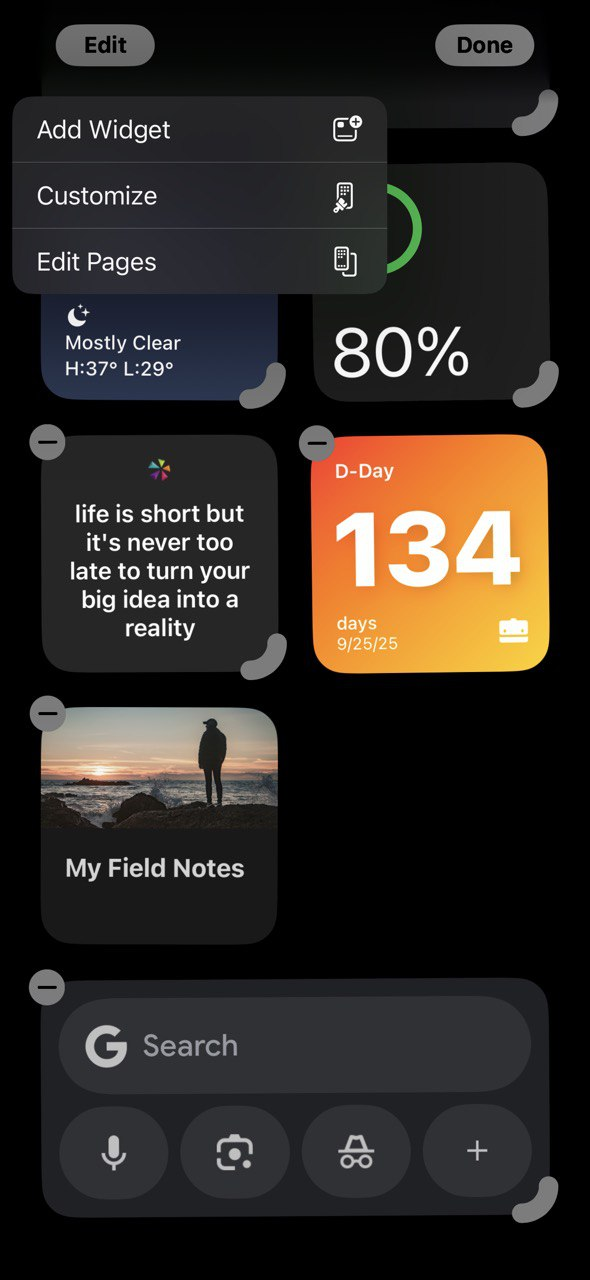
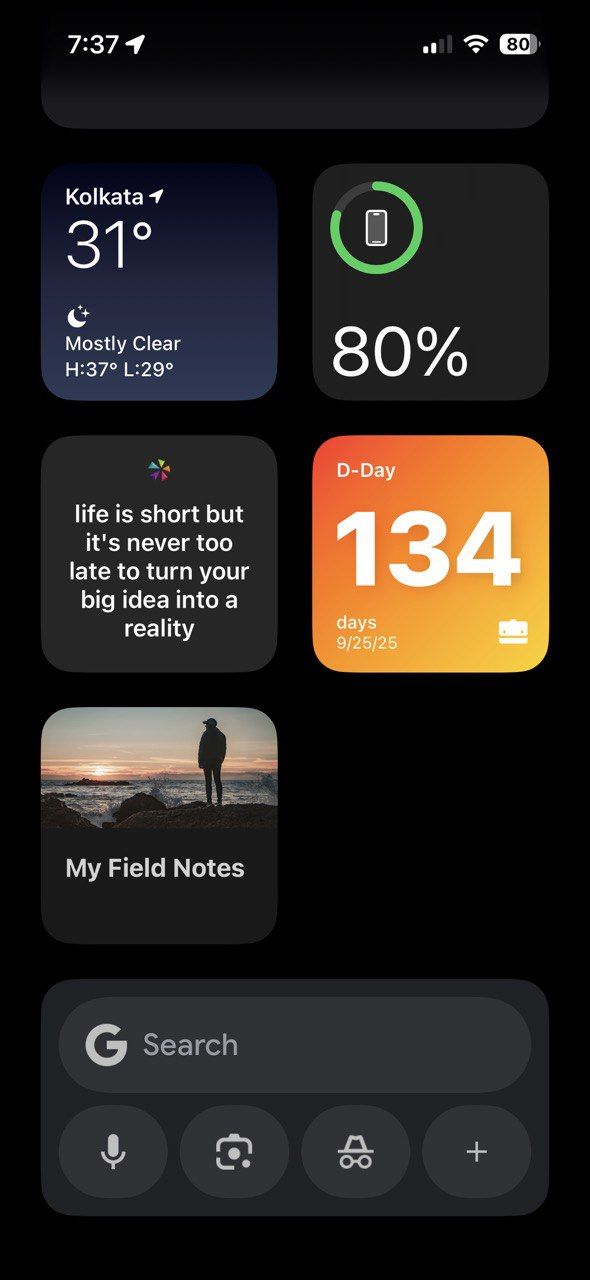
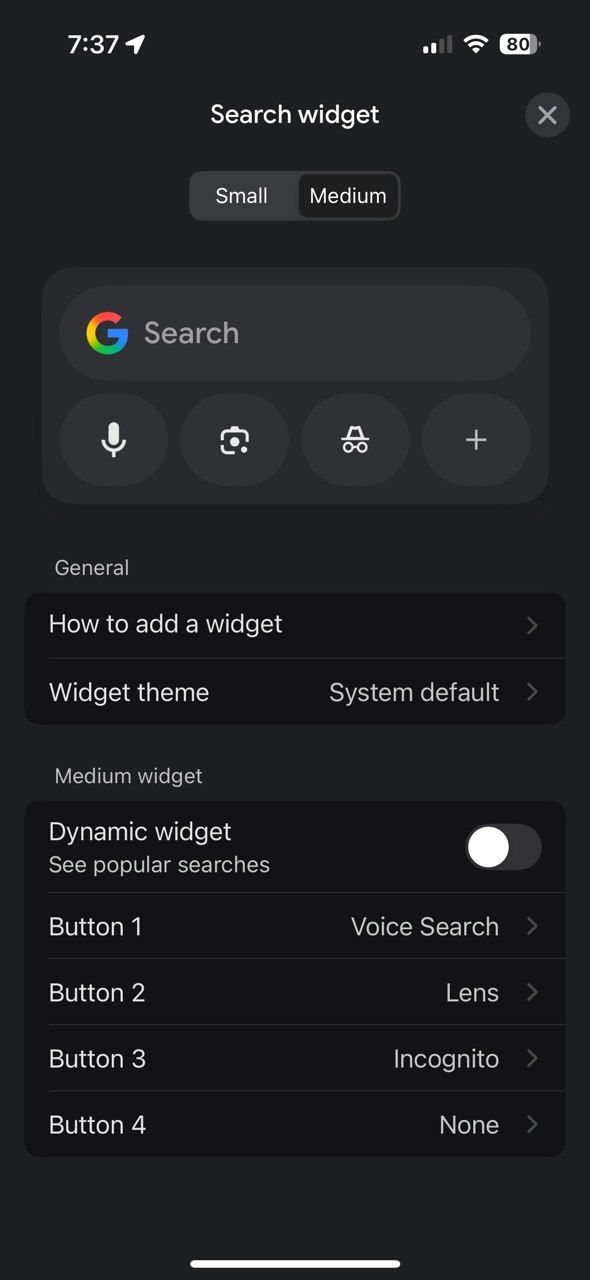
اکنون ، من می توانم مستقیم به جستجو پرش کنم ، یک جستجوی ناشناس انجام دهم و بدون باز کردن برنامه از لنز یا ورودی صدا استفاده کنم. این چند شیر آب را برای من نجات داد و تقریباً سریع جواب پیدا کرد.
می توانید ویجت Google را با اضافه کردن میانبر جدید به آن سفارشی کنید. به عنوان مثال ، دانش آموزان ممکن است میانبر تکالیف را برای دسترسی سریع مفیدتر بدانند.
3
برای جستجوی بصری از لنزهای Google استفاده کنید
من همیشه از لنزهای Google استفاده می کنم ، خواه در مورد گیاهی که در پیاده روی می بینم کنجکاو هستم یا می خواهم یک منو را به یک زبان خارجی ترجمه کنم. من برنامه را باز می کنم ، روی نماد لنز ضربه می زنم ، و دوربین خود را در هر آنچه می خواهم در مورد آن بیاموزم اشاره می کنم.
لنز اشیاء را مشخص می کند ، متن را ترجمه می کند و حتی به من کمک می کند تا محصولاتی را که در زندگی واقعی مشاهده می کنم خرید کنم. این یکی از بهترین برنامه های جستجوی بصری برای شناسایی هر چیزی است که شما را معمایی می کند.
می توانید با ترسیم یک دایره با انگشتان خود بر روی یک کلمه ، عبارت یا تصویر ، هر چیزی را در یک صفحه وب جستجو کنید.
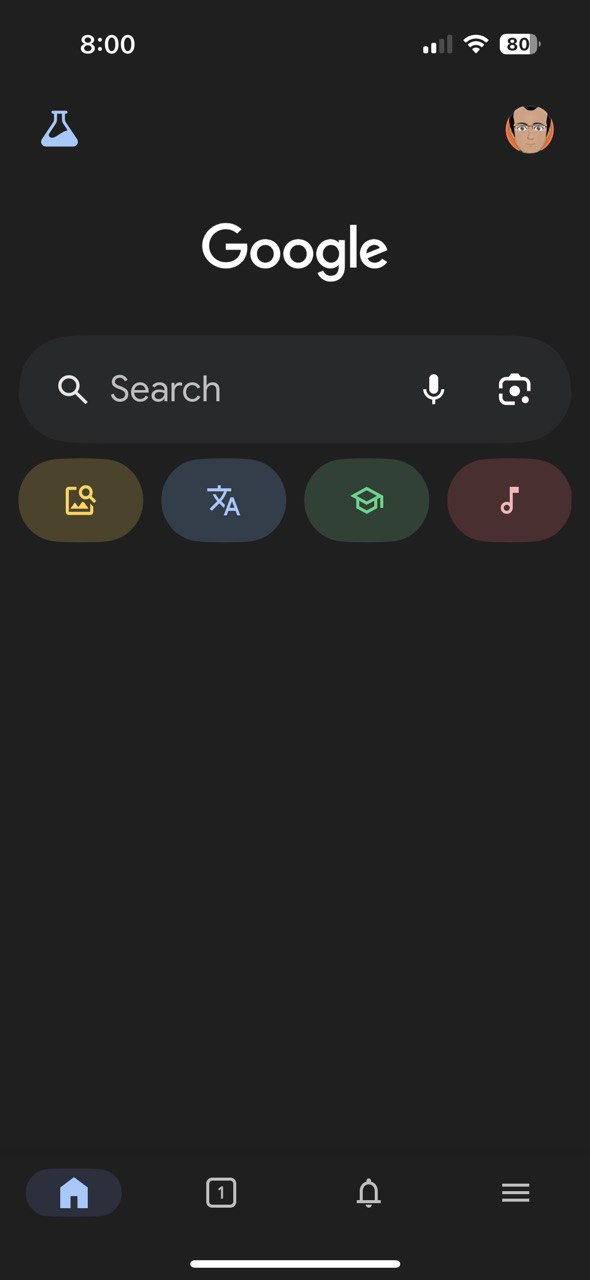
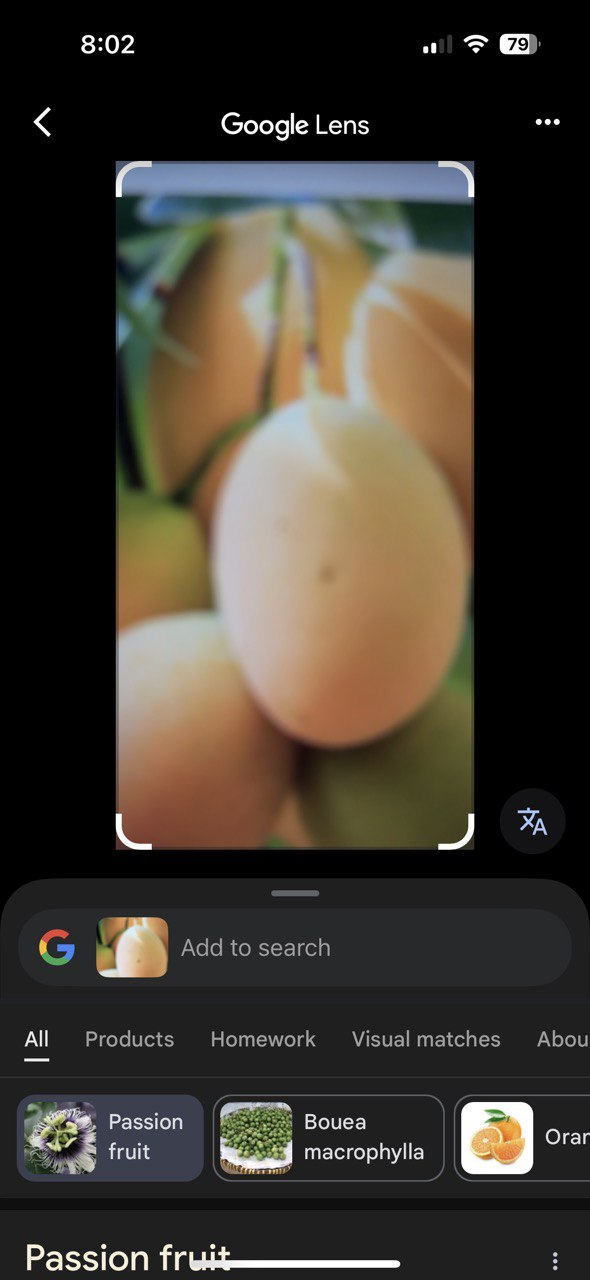
4
برای شناسایی آهنگ ها هوم یا پخش کنید
ما همیشه آهنگ هایی را در ذهن خود گیر می کنیم و با این وجود بسیاری از ما نتوانیم نام آنها را به یاد بیاوریم. با برنامه Google ، من به میکروفون ضربه می زنم ، “Search a Song” را انتخاب می کنم و ملودی را هوم می کنم. ویژگی شبیه Shazam اغلب آهنگ را برای من می یابد.
همچنین می توانید روی نماد موسیقی در صفحه اصلی برنامه ضربه بزنید. سپس ، فقط یک آهنگ را پخش کنید ، آواز بخوانید یا هوم کنید. شما نتایج فوری و پیوندهای YouTube دریافت خواهید کرد.
این یک نجات دهنده است زیرا کرم گوش ناامید کننده در سر شما قرار دارد تا بتوانید آن را شناسایی کنید.
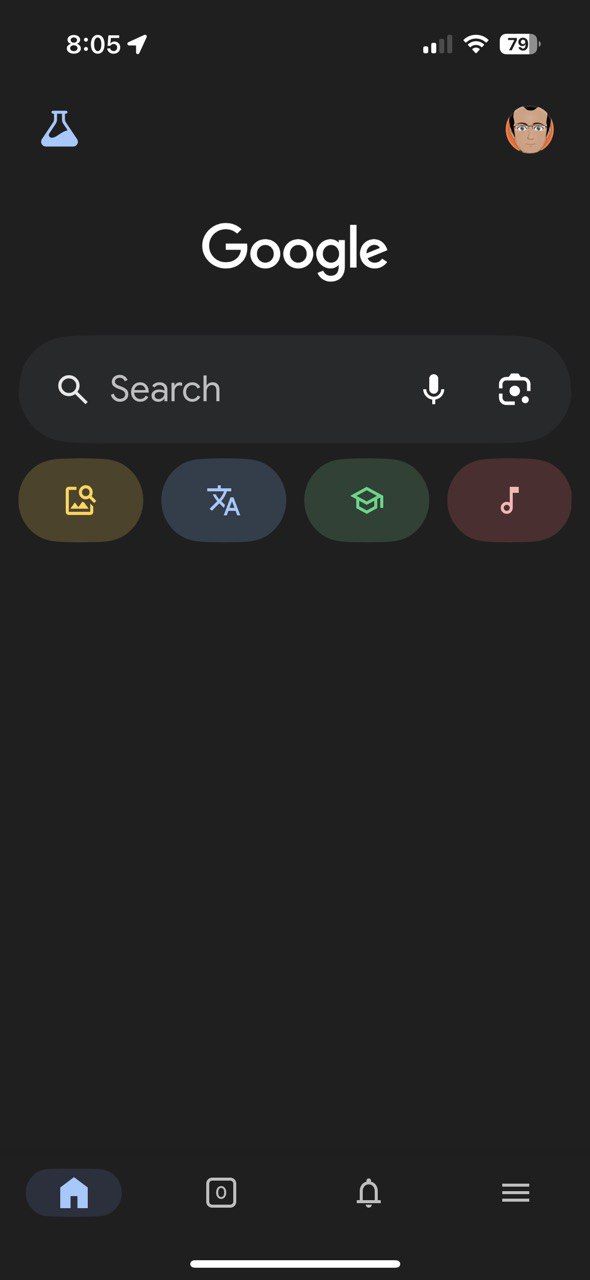
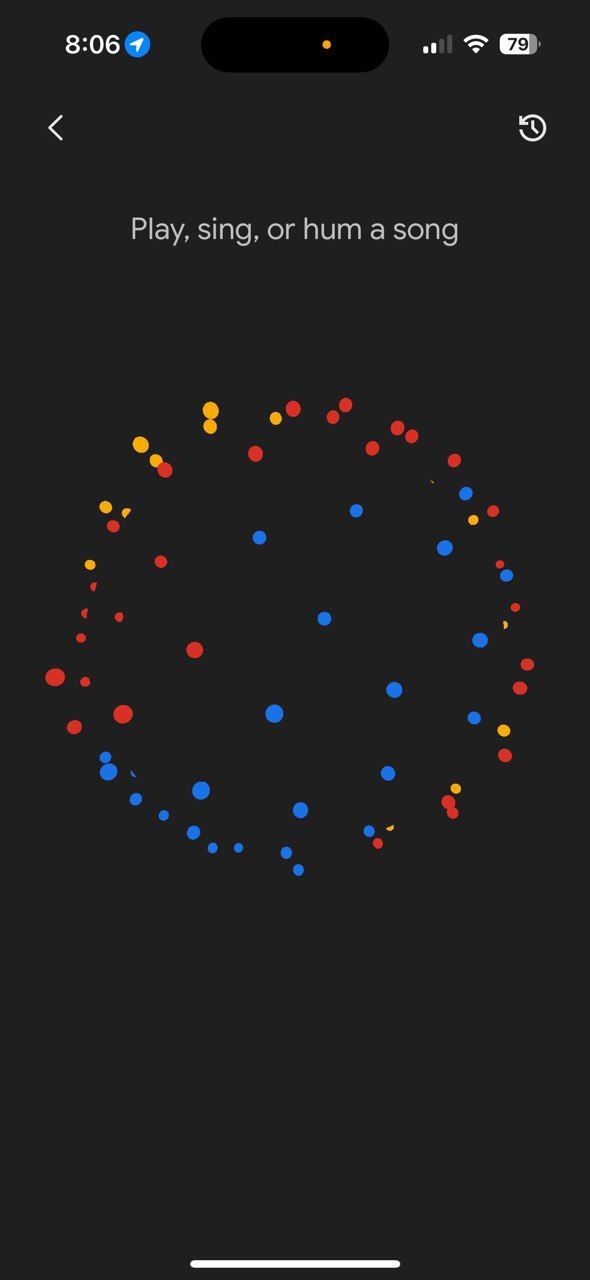

5
برای کمک به تکالیف درخواست کنید
وقتی خواهرزاده من در مورد تکالیف ریاضی کمک می خواهد ، من از ویژگی لنز برنامه Google برای گرفتن عکس از مشکل استفاده می کنم یا دوربین را در آن نشان می دهد. برای ورود به مشکل آسانتر از استفاده از صفحه کلید Solver Math است.
این برنامه از لنزهای گوگل و هوش مصنوعی برای تجزیه مشکلات استفاده می کند. سپس می توانم پاسخ ها را به یک سند دیجیتال صادر کنم و آن را در آنجا قالب بندی کنم.
حالت تکالیف بیش از یک کنترل کننده ریاضی است. این به همان اندازه مفید است که مهارت های من را مسواک بزنم یا پاسخ را در هر موضوع دو بار بررسی کنم. این یک میانبر تعاملی مفید برای منابع چندرسانه ای در وب است.
می توانید حالت را انتخاب کرده و با آن صحبت کنید. برگه انجمن در صفحه نتایج جستجوی Google (اگر برای پرس و جو شما ظاهر شود) یکی از راه های شیرجه رفتن به جوامعی است که در مورد آن صحبت می کنند.
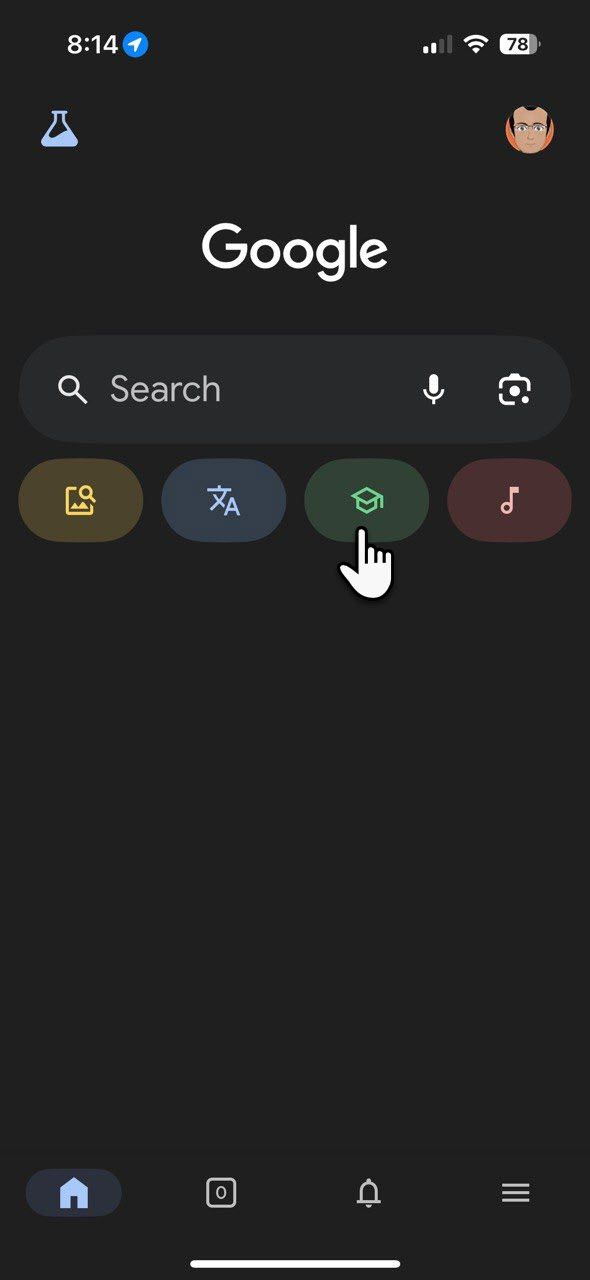


6
فید کشف خود را شخصی سازی کنید
من دوست دارم در موضوعاتی که به آنها اهمیت می دهم بماند ، بنابراین فید کشف خود را در برنامه Google تنظیم کرده ام.
برای شروع ، روی تنظیمات ضربه بزنید (فضای خود را سفارشی کنید) و برای اطلاعات مورد نظر شما کادر انتخاب را از آن جدا کنید.
اگر مقاله ای را که دوست ندارم ببینم ، به “دیدن محتوای کمتر مانند این” ضربه می زنم ، و اگر چیزی بیشتر می خواهم ، به نماد قلب (مانند) ضربه می زنم. با گذشت زمان ، فید من به جای مقالات تصادفی ، به ترکیبی عالی از اخبار فنی ، داستانهای علمی و الهام بخش سفر تبدیل شده است.
Google از تاریخچه جستجوی شما برای شخصی سازی فید استفاده می کند ، بنابراین مقالات مربوط به موضوعات مورد علاقه خود را مرور کنید. آنها را در مجموعه ها ذخیره کرده و موارد دوست داشتنی خود را مدیریت کنید. با گذشت زمان ، می توانید یک مرکز اطلاعاتی سرپرستی ایجاد کنید.
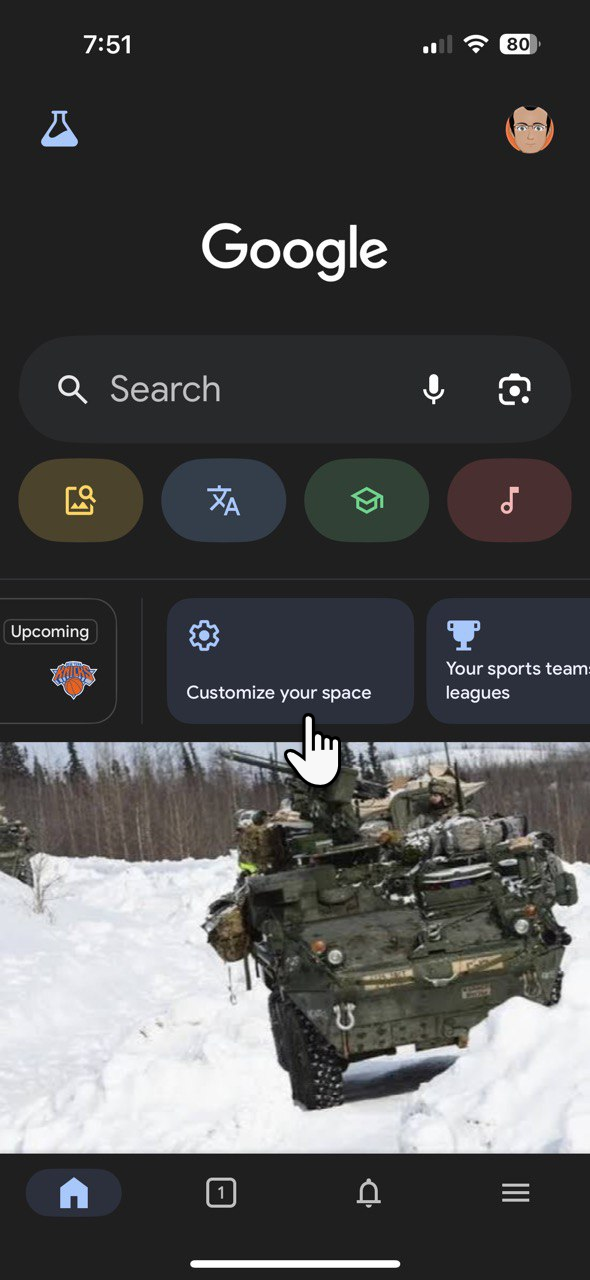
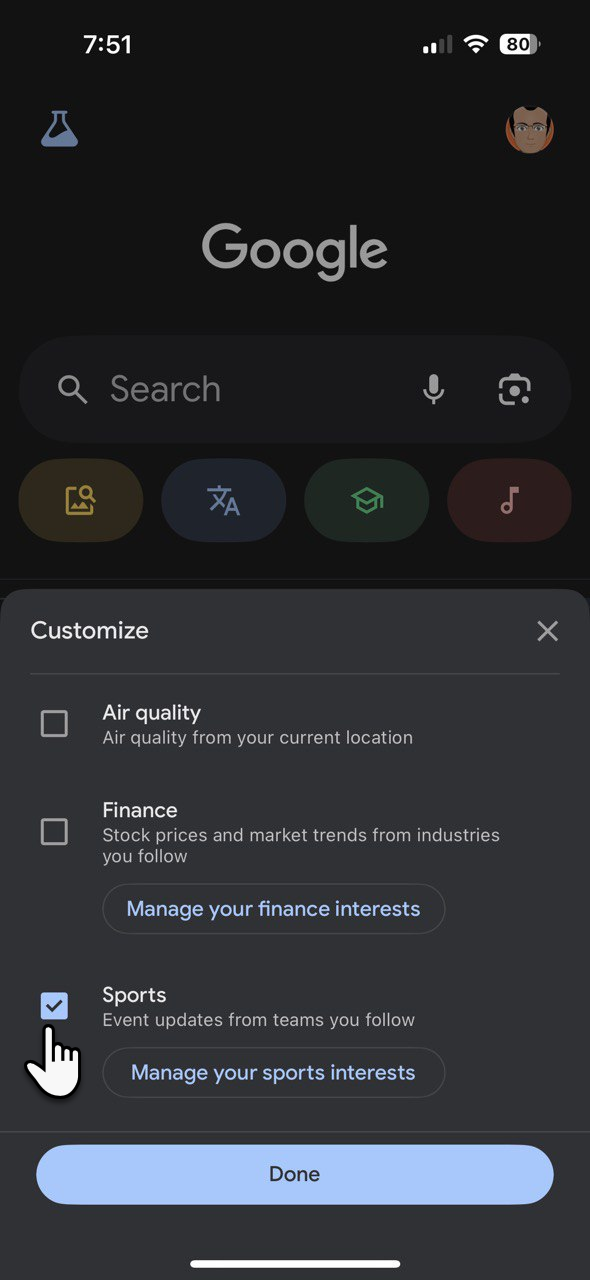
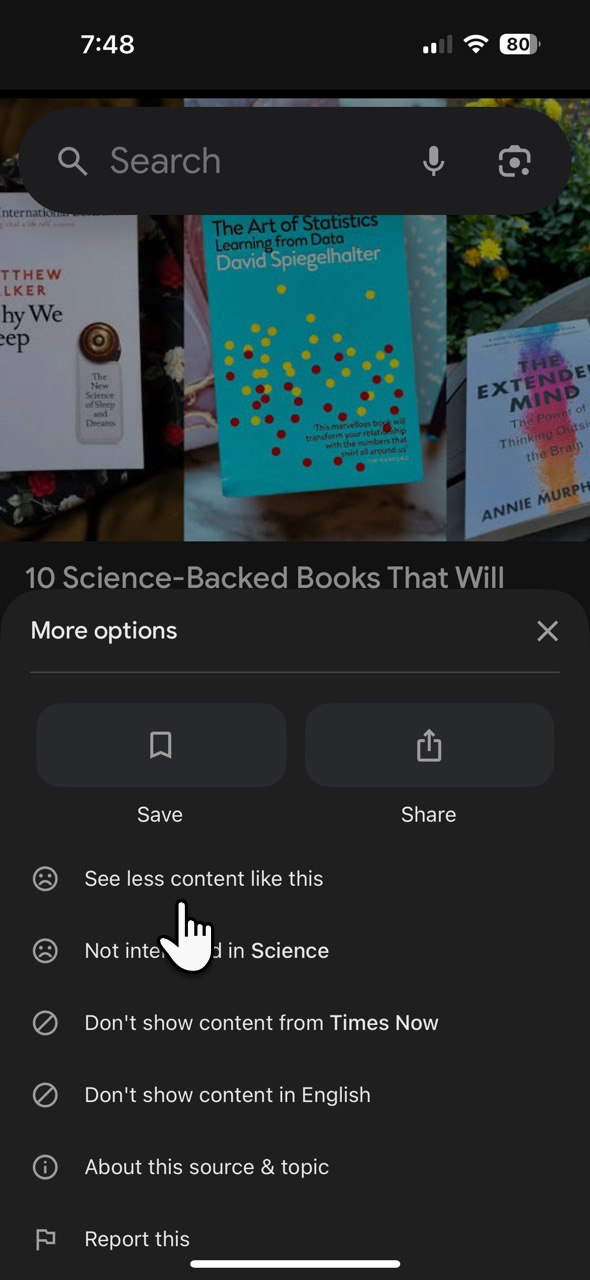
می توانید با ضربه زدن به نمایه> تنظیمات> تنظیمات دیگر> کشف را کشف کنید.
در حالی که مفید است ، متوجه شدم که گاهی اوقات محتوای حمایت مالی را در اولویت قرار می دهد. Curating With Discover کامل نیست ، زیرا Google از اطلاعات مربوط به مرور شما و سایر محصولات Google نیز استفاده می کند.
7
نگاه به نمای کلی AI
هنگامی که من به دنبال چیزی پیچیده هستم ، مانند مقایسه تلفن های هوشمند مختلف ، برنامه Google همچنین نمای کلی هوش مصنوعی را نمایش می دهد ، زیرا این همان جستجوی Google است. این خلاصه ها ، با استفاده از Gemini AI ، نقاط کلیدی را از منابع مختلف جمع می کنند.
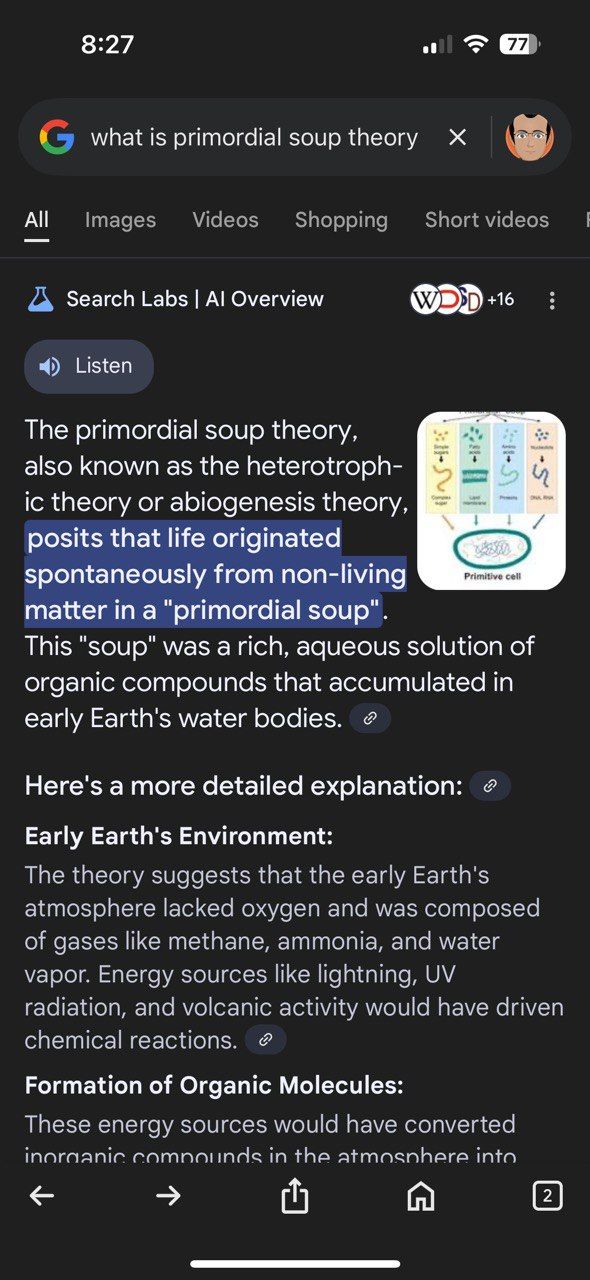
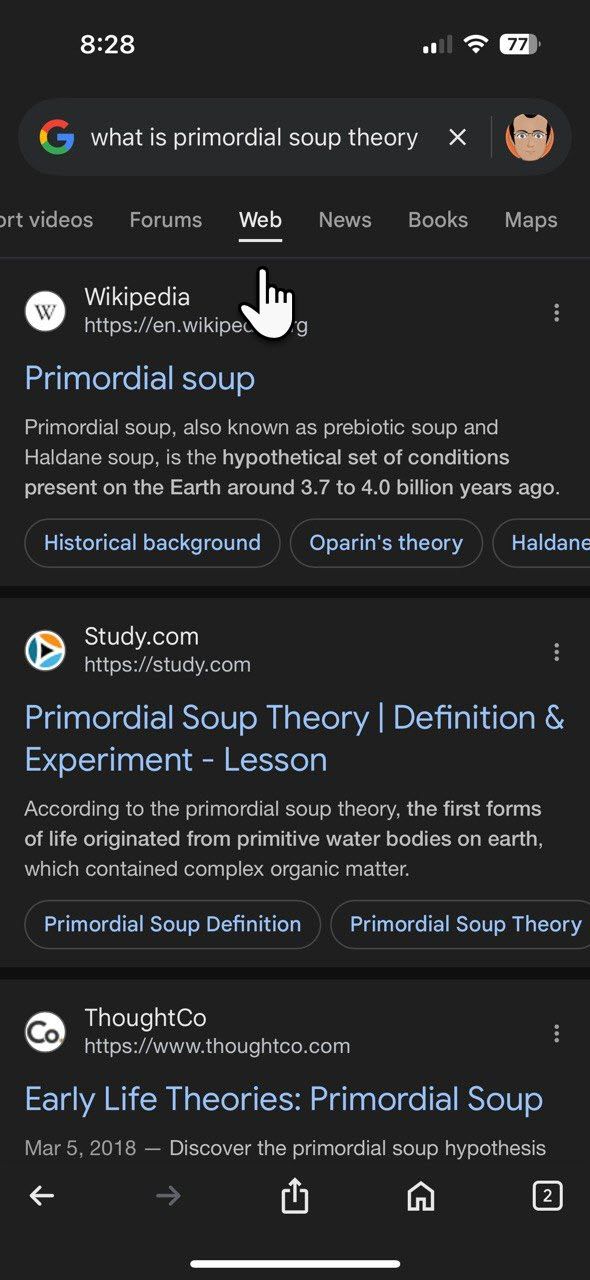
این باعث صرفه جویی در وقت می شود و بدون باز کردن ده زبانه ، درک کاملی به من می دهد. من هنوز جزئیات ضروری را دو بار بررسی می کنم ، اما این یک نقطه شروع عالی است.
نمای کلی AI بخش اصلی جستجوی Google ، مشابه پانل های دانش است. شما نمی توانید این ویژگی ها را خاموش کنید ، اما می توانید پس از جستجو ، فیلتر وب را انتخاب کنید. این فیلتر فقط پیوندهای متنی را نشان می دهد و ویژگی هایی مانند نمای کلی AI را به نمایش می گذارد. یک روش جالب دیگر برای غیرفعال کردن نمای کلی AI که می توانید امتحان کنید نیز وجود دارد.
8
برنامه خود را از Hying Eyes ایمن کنید
برنامه Google دارای چندین ویژگی حریم خصوصی پخته شده است. شما می توانید برنامه را با شناسه Apple Face خود ایمن کرده و آن را برای زبانه های حالت ناشناس فعال کنید. من پیشنهاد می کنم اگر آیفون خود را با دیگران در خانواده به اشتراک بگذارید ، هر دو را فعال کنید.
می توانید حالت ناشناس یا کل برنامه را قفل کنید.
- روی نماد پروفایل در سمت راست> تنظیمات> حریم خصوصی و ایمنی> شناسه چهره ضربه بزنید. سپس ، ID Face را برای حالت ناشناس فعال کنید.
- برای قفل کردن برنامه با شناسه Face ، فشار طولانی در نماد برنامه Google. نیاز به شناسه Face را انتخاب کنید و دوباره در اعلان تأیید تأیید کنید.
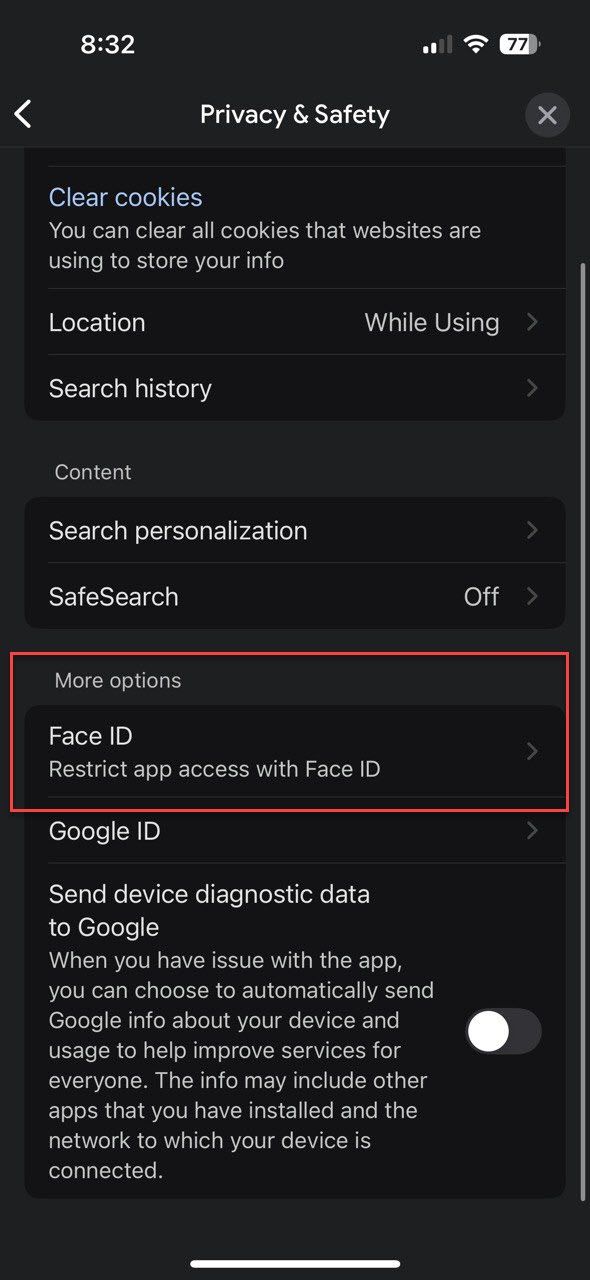


هنگامی که از برنامه Google استفاده می کنید بدون اینکه وارد حساب Google خود شوید ، سابقه ای از سابقه جستجوی شما را در دستگاه شما نگه می دارد. این تاریخچه جستجوی روی دستگاه با تاریخچه جستجوی ذخیره شده در حساب Google شما متفاوت است. اگر نگرانی های مربوط به حریم خصوصی دارید ، توصیه می کنم برای مدیریت پیشرو Google خود وقت بگذارید.
9
دسترسی به بازی ها برای سرگرمی
برنامه Google همچنین مکان خوبی برای استراحت سریع است. من در برنامه “Tic-Tac-Toe” یا “Solitaire” را جستجو می کنم و می توانم بدون نیاز به بارگیری هر چیزی در آنجا بازی کنم. این یک روش ساده برای باز کردن چند دقیقه بین کارها است.
با جستجوی Google ، همان ترکیب بازی ها و ابزارها را مشاهده خواهید کرد. مورد علاقه من صداهای حیوانات برای منحرف کردن خواهرزاده من در هنگام تانترم است. هنگامی که نیاز به مکث و تخریب دارید ، به دنبال ابزار تایمر تمرین تنفس 1 دقیقه ای بروید.
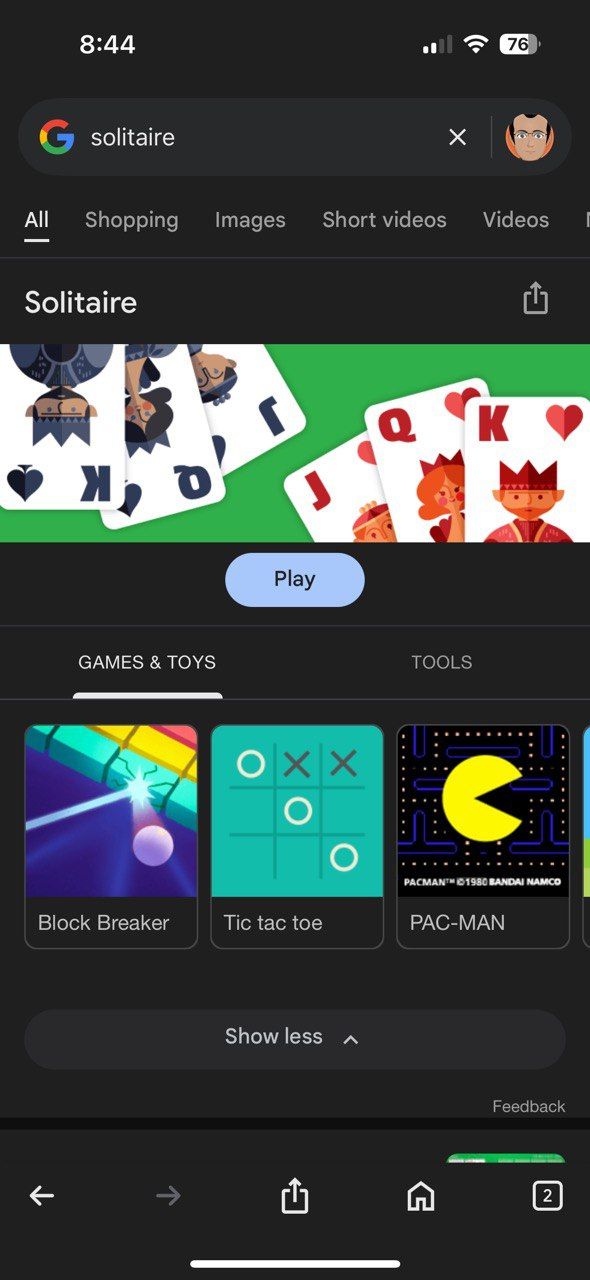
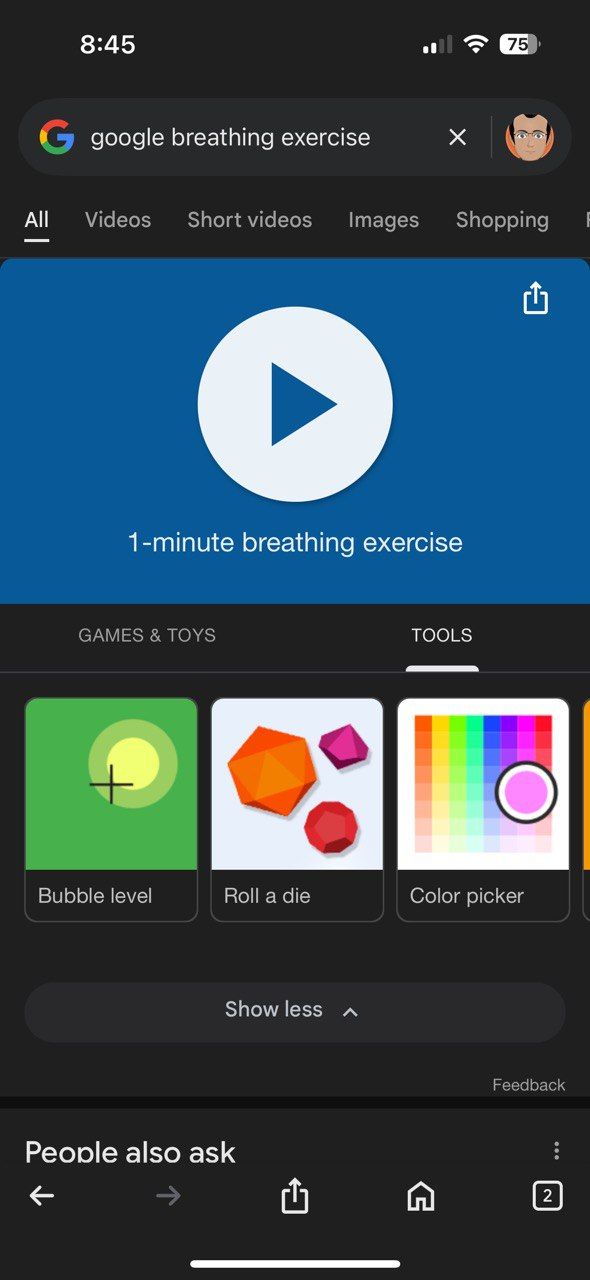
در نگاه اول ، برنامه Google با برنامه Chrome متفاوت به نظر نمی رسد. هر دوی آنها از همان جستجو استفاده می کنند و به نظر می رسند که همان کارها را انجام می دهند. اما برنامه Google موارد اضافی کمی مانند حالت تکالیف و دسترسی سریعتر به لنزهای Google را ارائه می دهد. این برای کارهای سریع و یک طرفه مانند ترجمه و خرید بصری بهینه شده است. بنابراین ، ترجیح شخصی شما ممکن است باعث شود شما از یکی بیشتر از دیگری استفاده کنید.
به تنظیمات برنامه Google خود نگاه کنید و آنها را برای نیازهای خود سفارشی کنید. سعی کنید ویجت برنامه را اضافه کرده و با این نکات آزمایش کنید. شرط می بندم که شما در حال صرفه جویی در وقت خود هستید و روش های جدیدی را برای کار کردن آیفون برای شما پیدا می کنید.